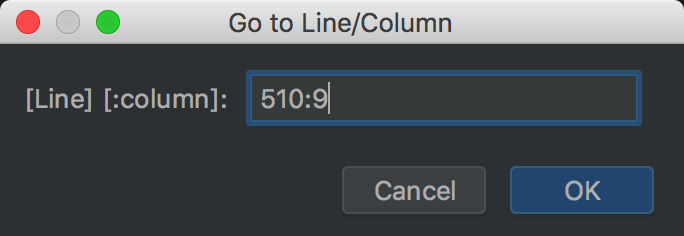6.3 【搜索技巧 03】无死角搜索:搜索的八种姿势¶

在源代码中搜索,是一个非常高频的操作。
根据搜索的范围,可以分为:
当前文件中搜索
全局项目中搜索
当前文件中搜索¶
当前文件中搜索,可以使用两组快捷键,它们的功能是等同的
Ctrl + F
Alt + F3
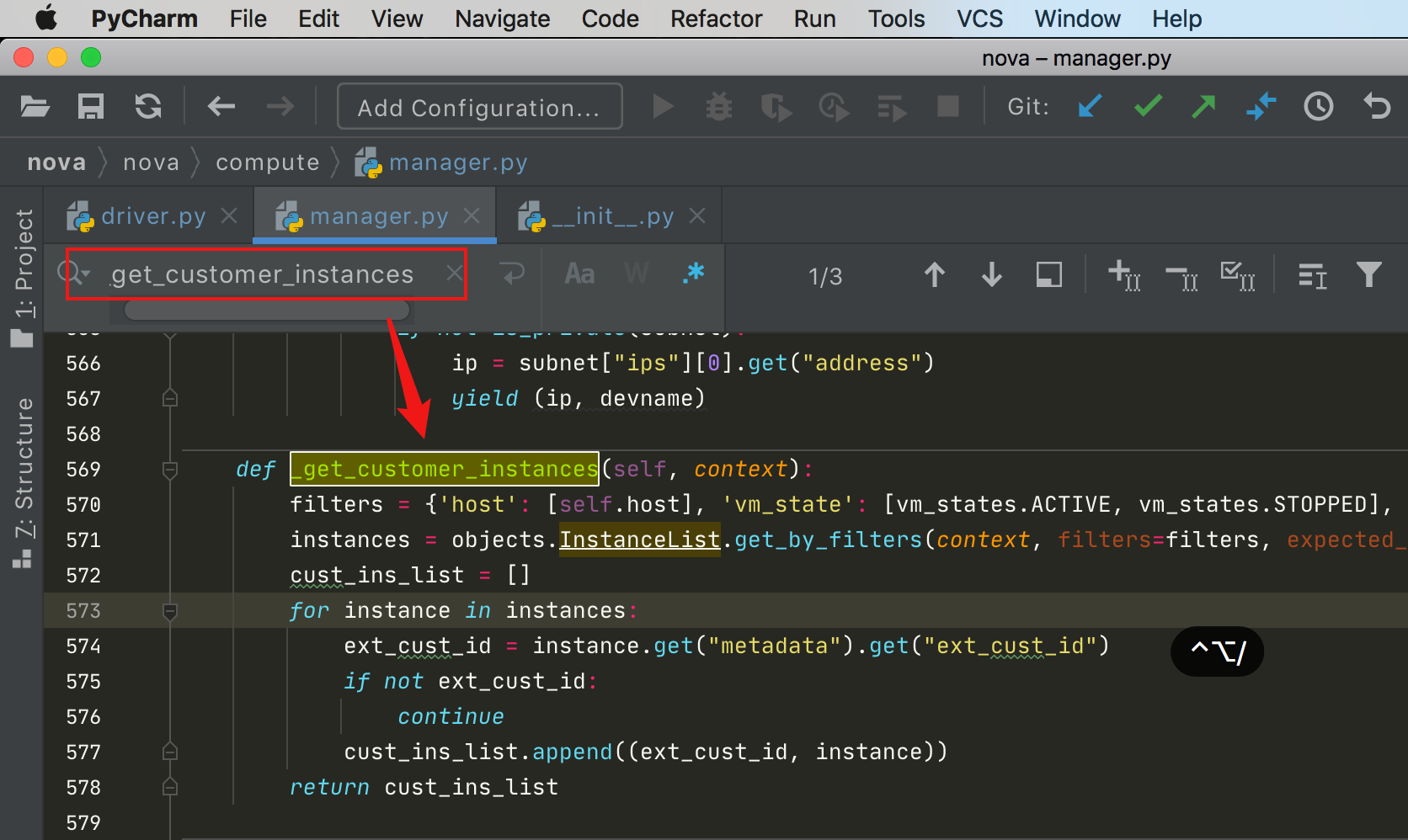
除此之外呢,根据搜索对象的不同,还可以划分为:
普通文本
方法/函数名
类名
方法名和类名都是符号,可以使用 快捷键 Ctrl + F12 ,调出结构树进行搜索。
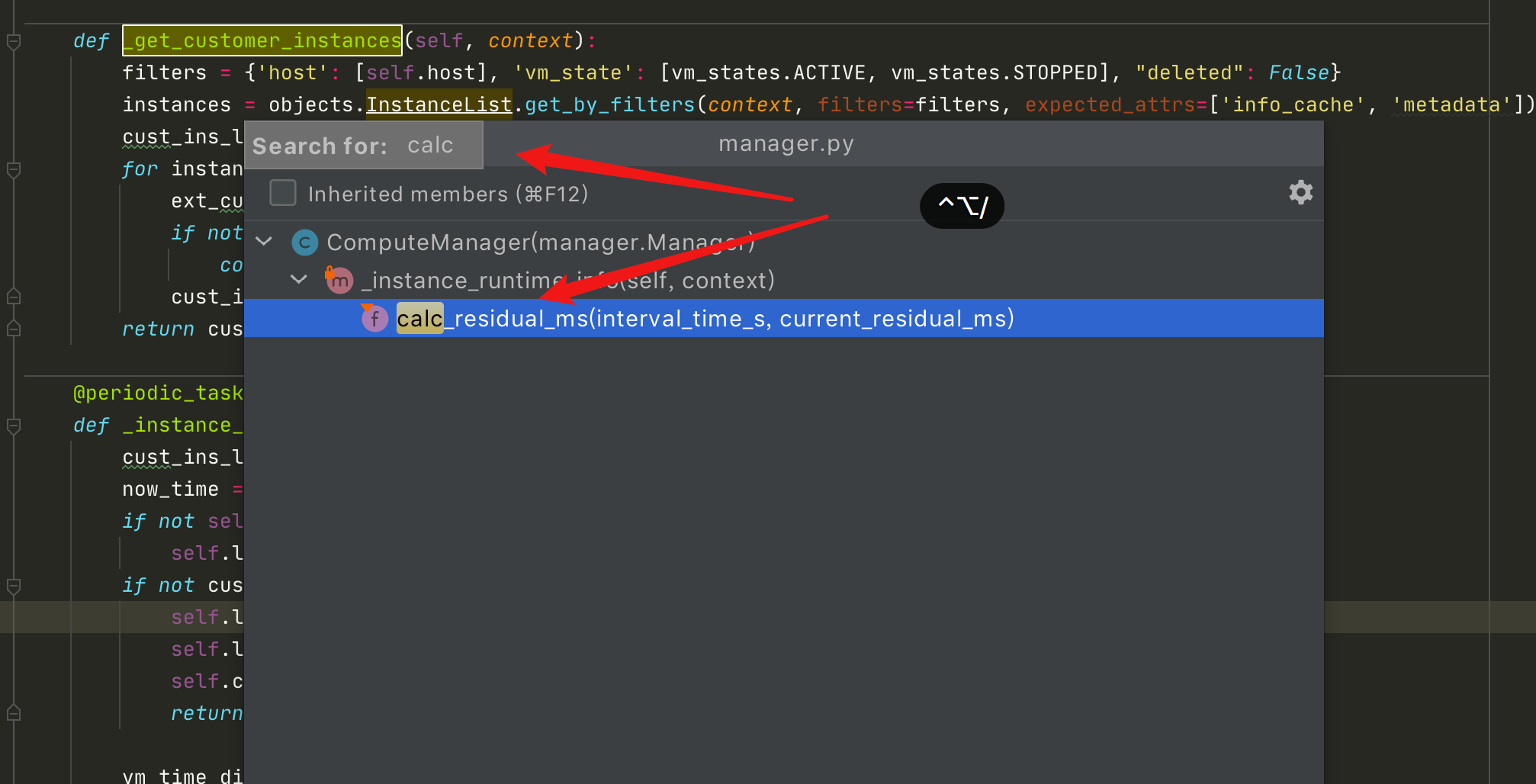
全局项目中搜索¶
根据搜索的对象,可以分为:
文件名
类名
方法名
Action 名
普通人都是使用 Double + Shift ,来搜索所有的东西(Search everywhere),包括

搜索的东西多了,就意味着搜索无法精准。
其实对于上面的几类,PyCharm 有提供专门的入口,下面开始介绍:
精准定位到文件:快捷键 Ctrl+Shift+N
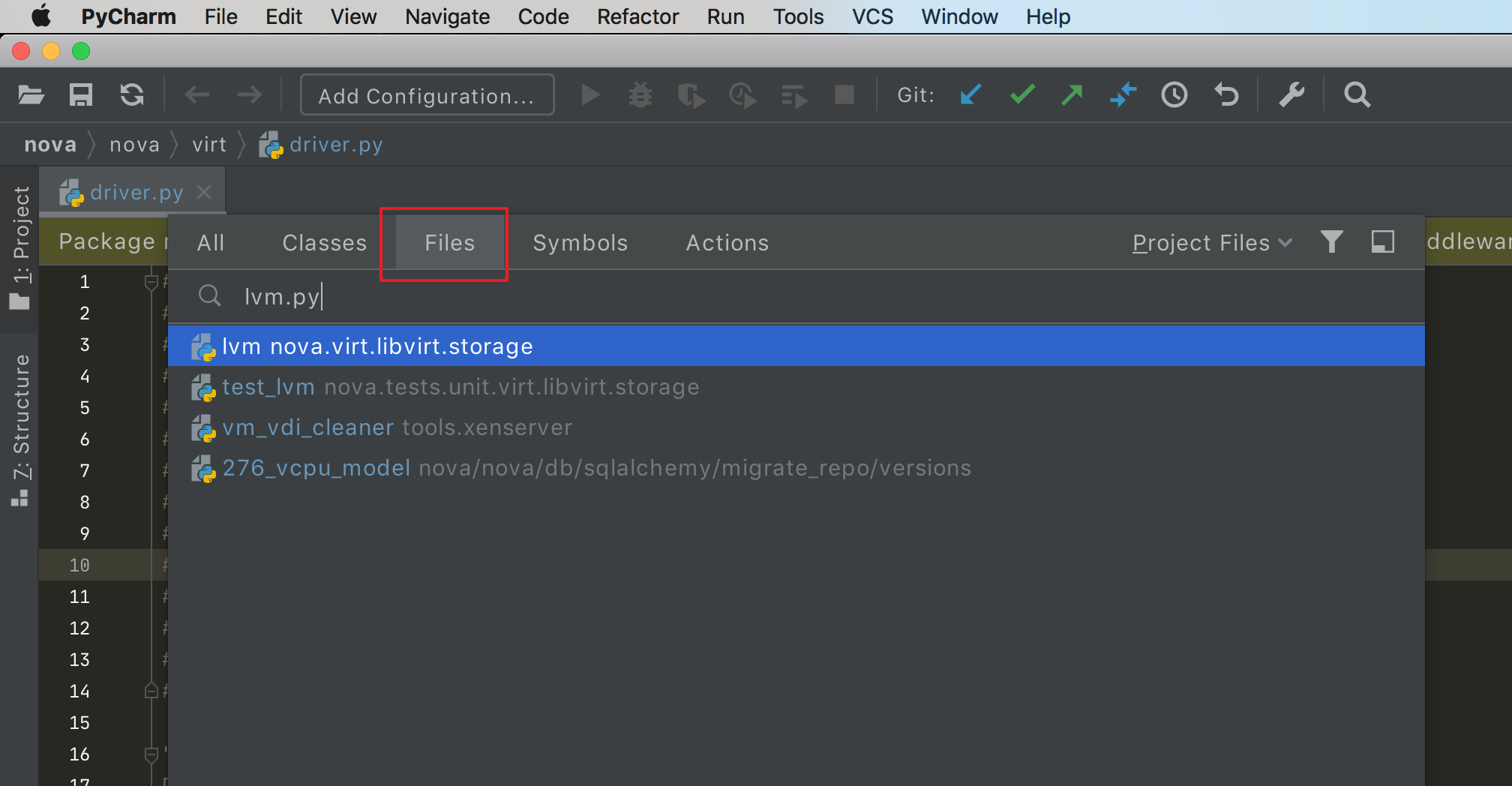
精准定位到类:快捷键 Ctrl+N
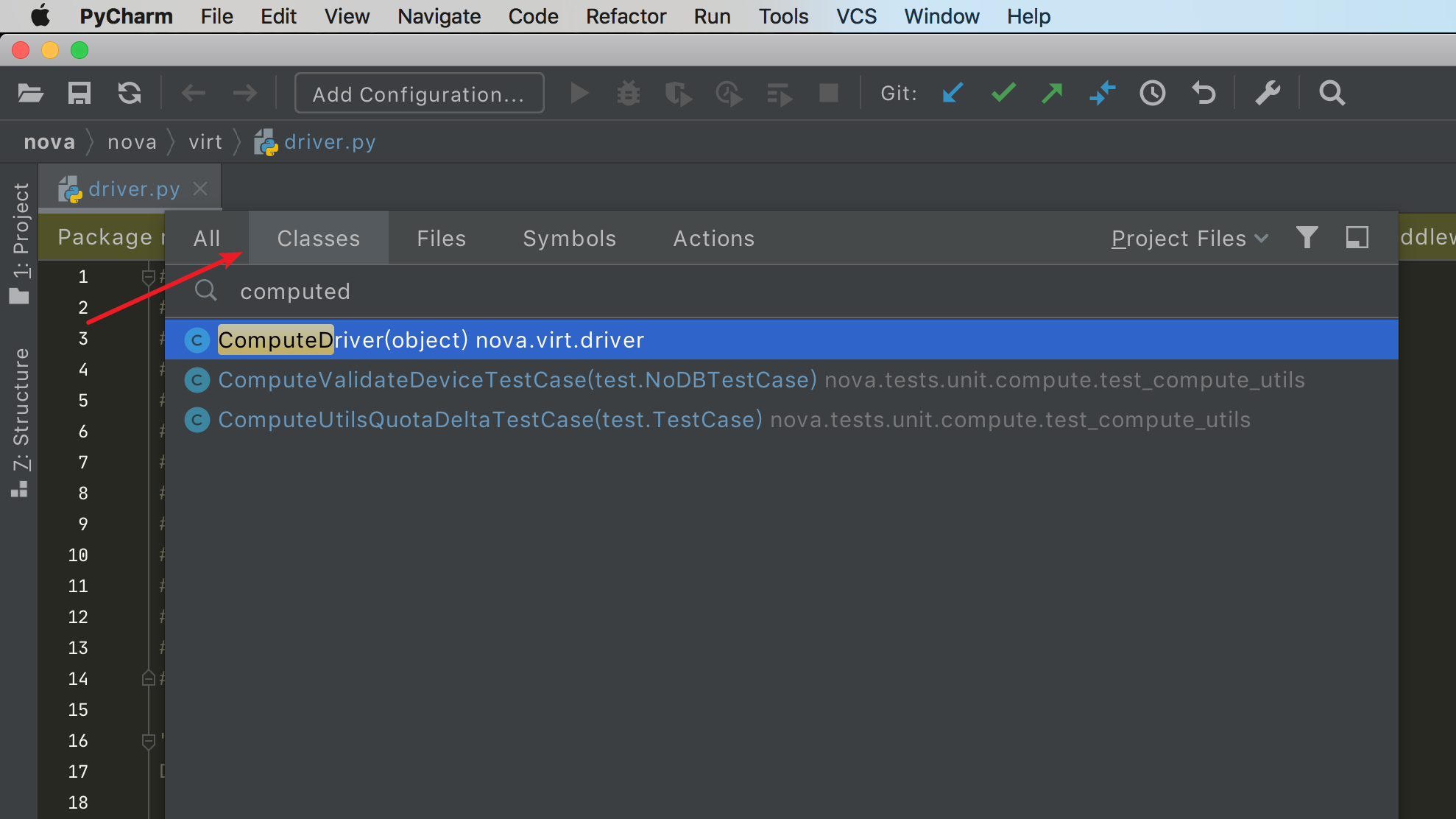
精准定位到符号:类的所有成员(函数、变量等)都可以称之为符号,快捷键 Ctrl+Alt+Shift+N
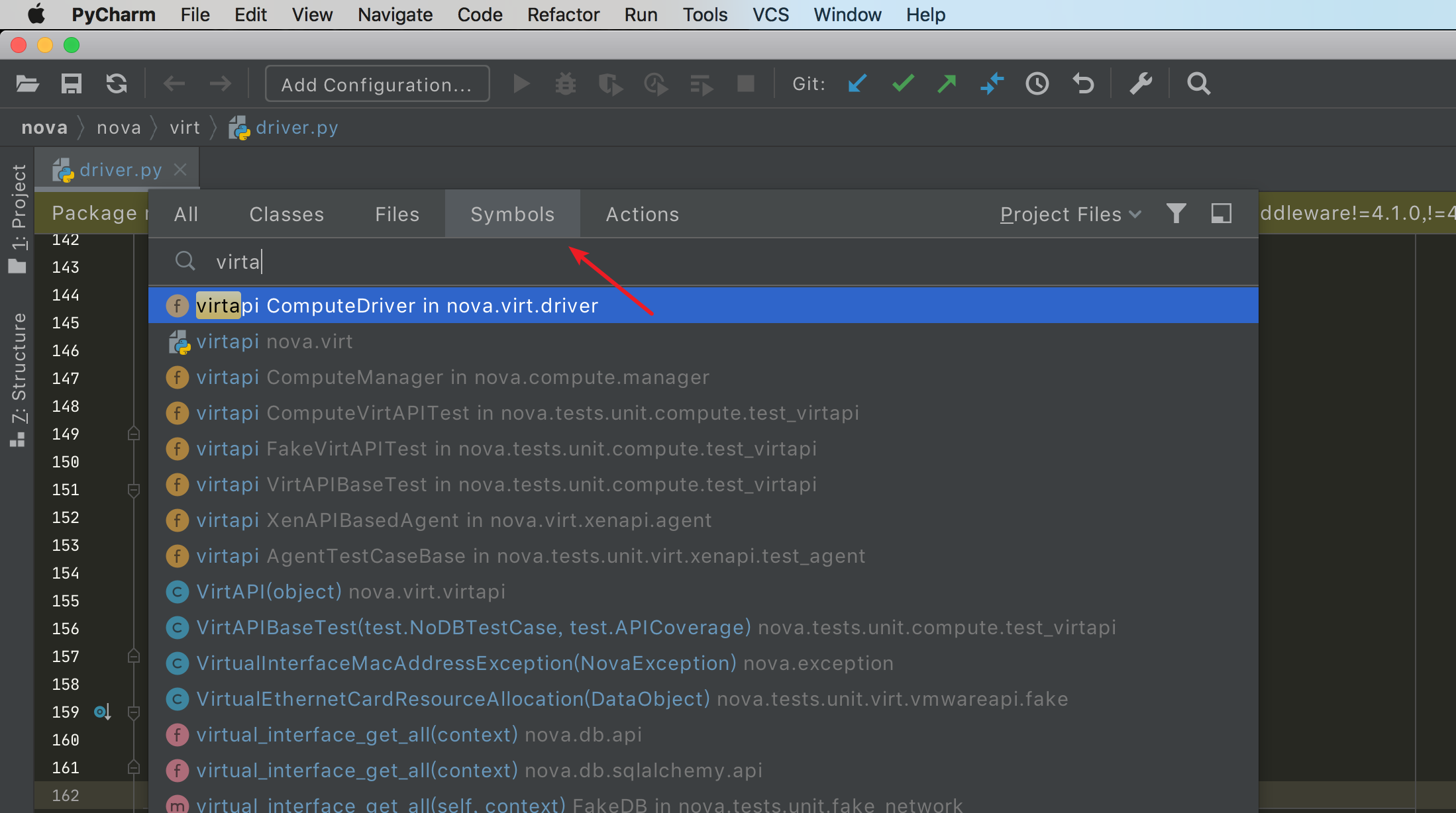
精准搜索 Action :快捷键 Shift + Ctrl + A,比如下面我搜索书签的所有 Action,可以看到把相应的快捷键都给出来了。
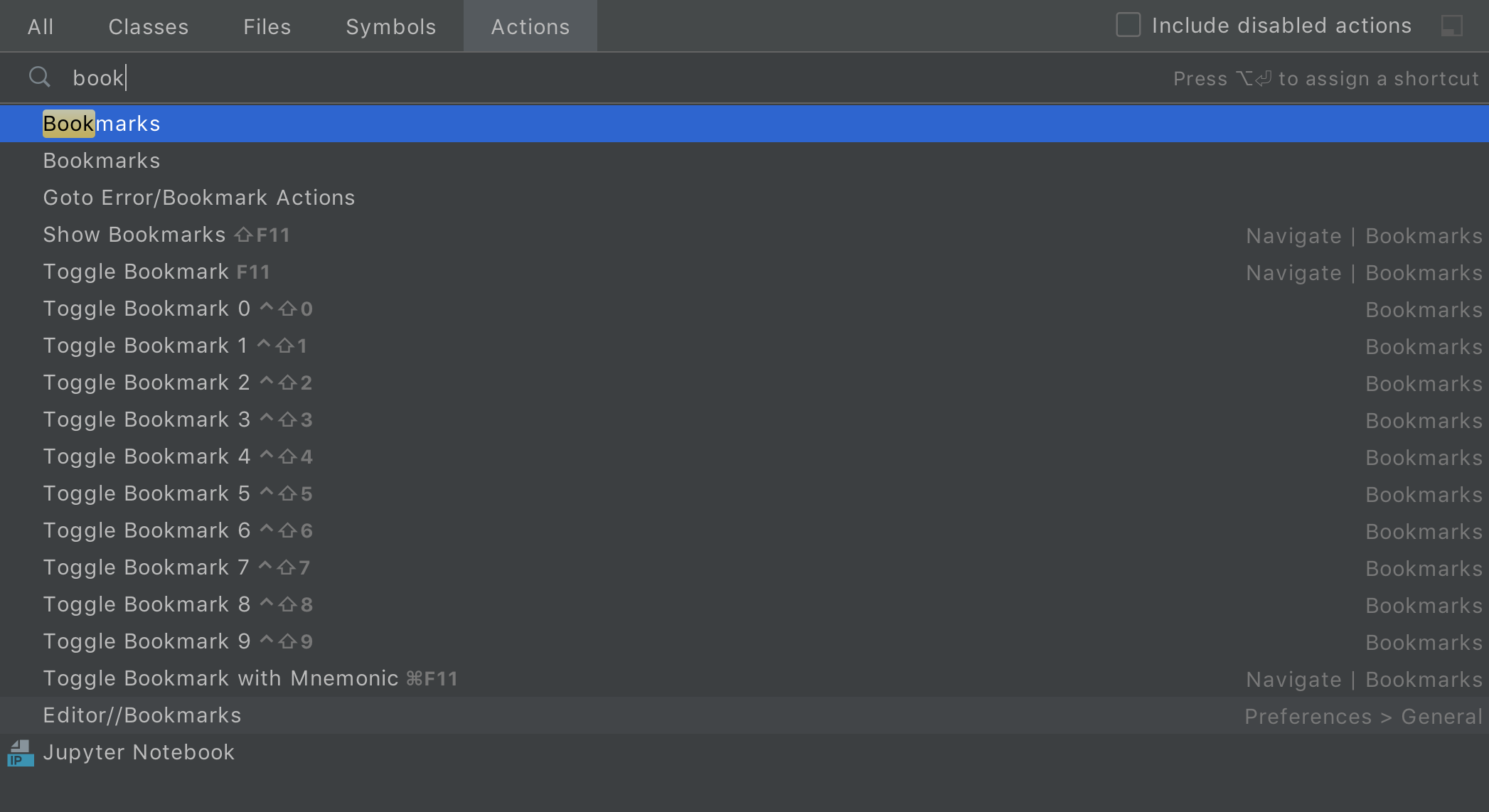
精准定位到文件结构:文件结构包括类、函数、变量,这说明上面定位到类和定位到符号的方法,你都可以用这个来代替。快捷键 Ctrl+F12
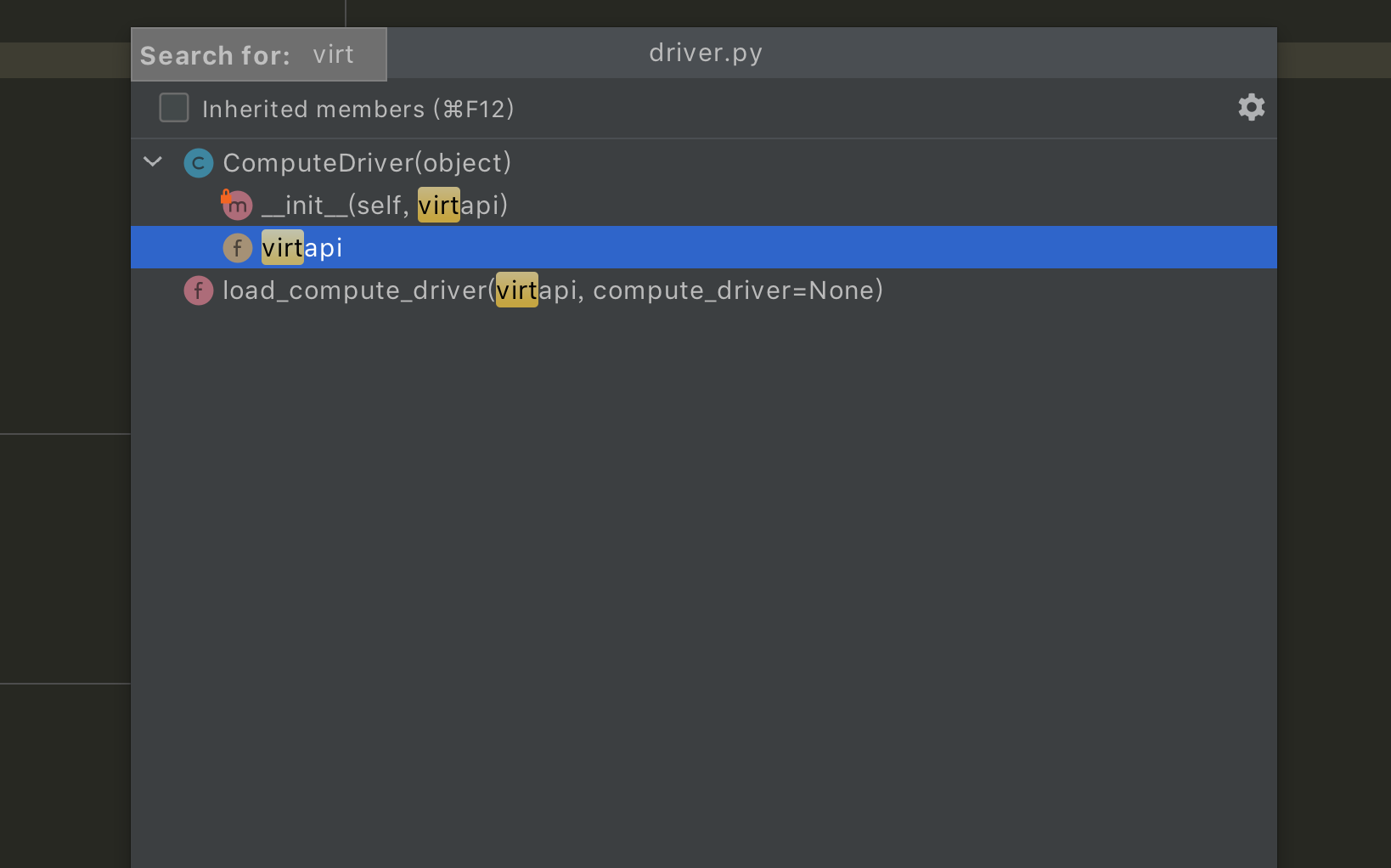
指定文件夹下搜索文件:直接在项目树中输入你要搜索的文件名,若要清空以往输入,可以按 esc 清空。
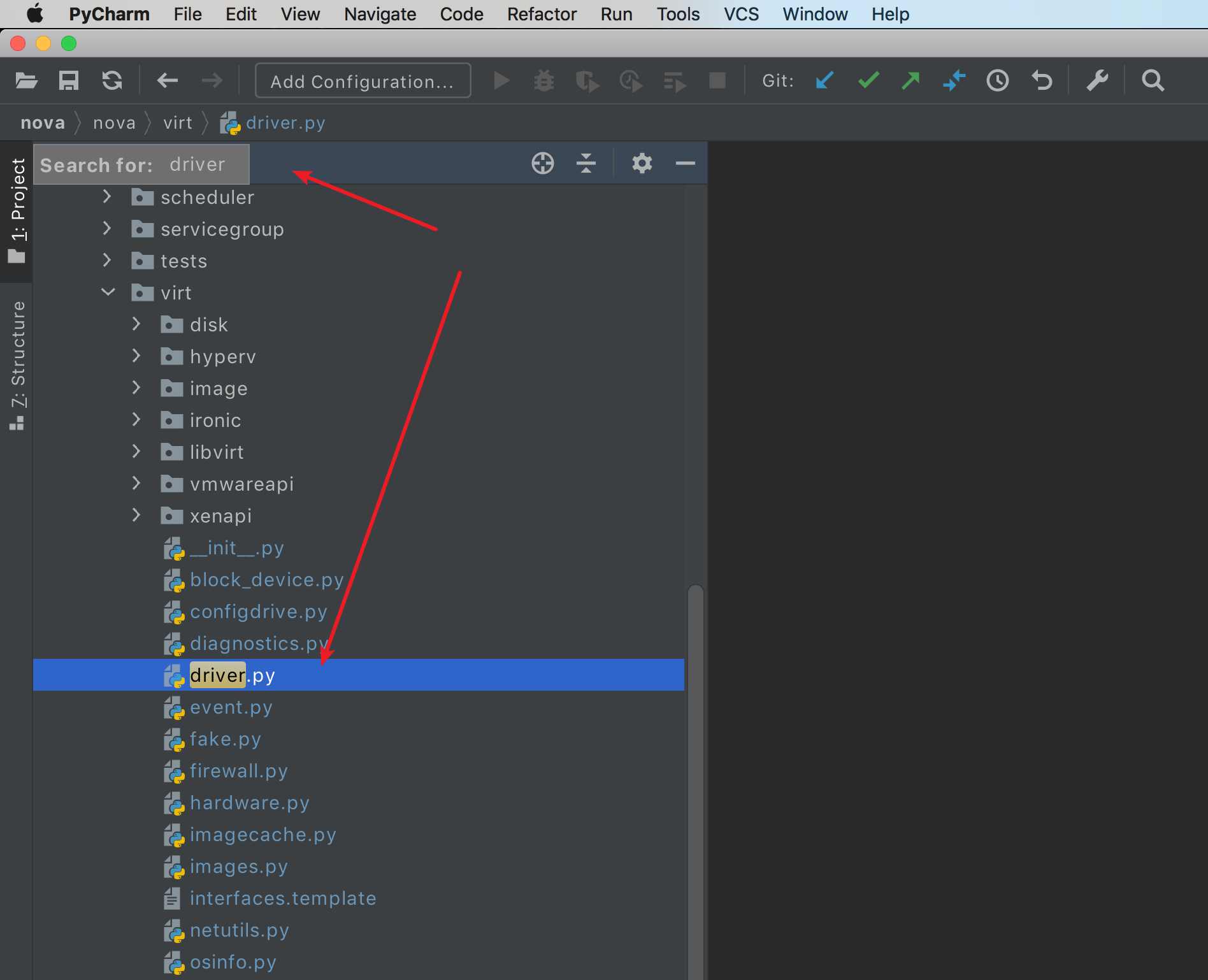
指定文件中搜索项目结构:直接在项目结构中输入你要搜索的结构名(可以是类、函数、变量等),若要清空以往输入,可以按 esc 清空。
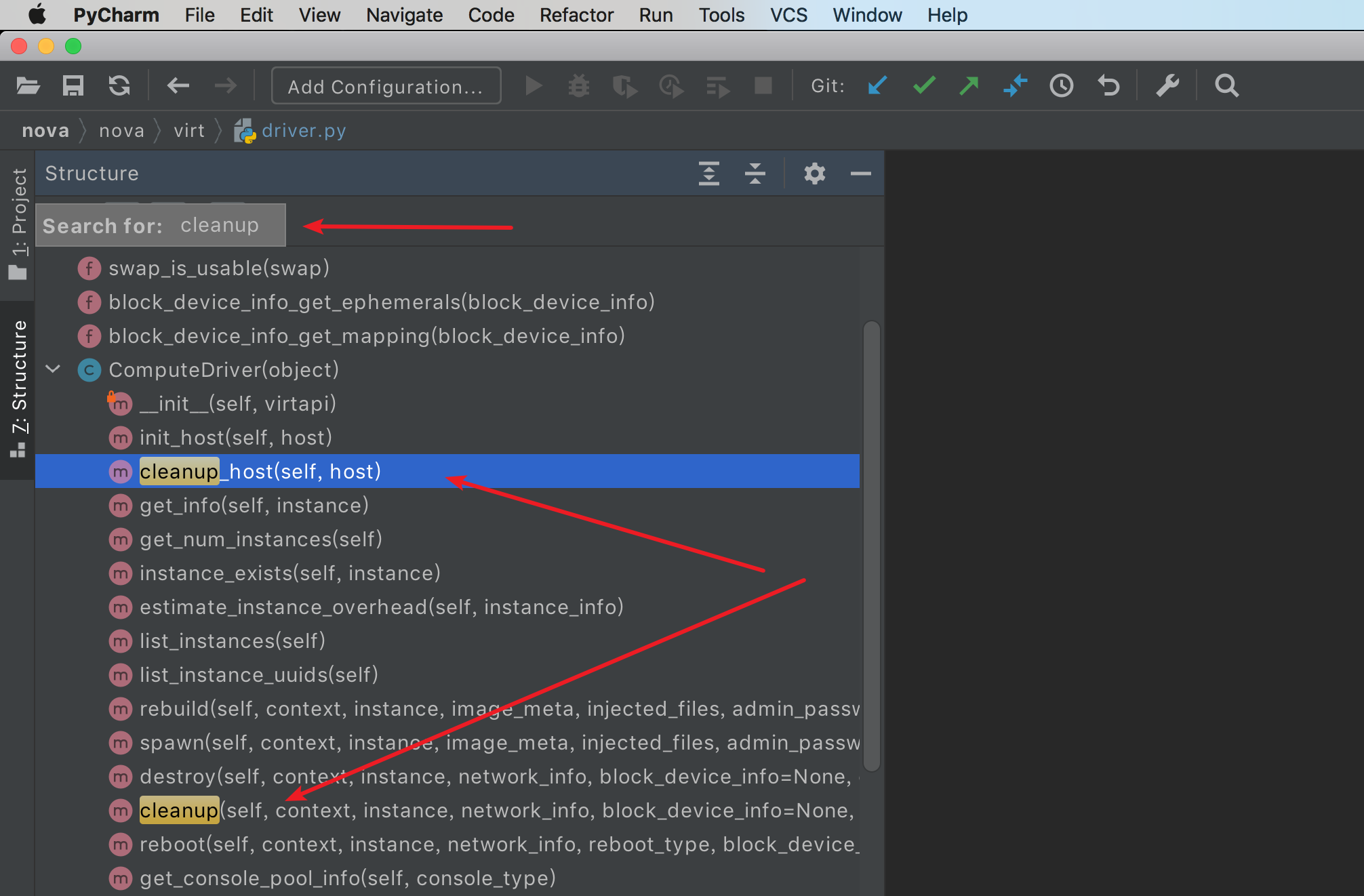
精准定位到某行:快捷键 Ctrl+G,如下图定位到第510行第9个字符处。